Firefox下載影片:外掛附加元件"Video DownloadHelper"
一、安裝Video DownloadHelper
1.Firefox下拉式功能表>“工具”>“附加元件”
2.按“附加元件”後,會跳出附加元件視窗

3.按左上角“取得元件”
4.下方搜尋框輸入“Video DownloadHelper”
5.按“放大鏡”開始搜尋程式

6.搜尋到Video DownloadHelper程式後,點選右下角“安裝到Firefox”

7.等待倒數3秒後,點選“立即安裝”
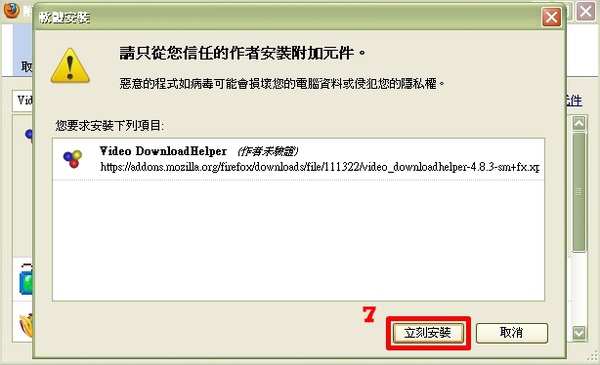
8.安裝完成後,點選“重新啟動Firefox ”

9.Firefox重新啟動後,工具列多出“3顆球組成的圓錐體狀快捷鍵”(網址那排),即表示成功安裝程式

二、影音下載
進入影音網站後,要先“播放影音”,讓Video DownloadHelper讀取到影音檔原始網址
〈圖片以Xuite影音網站為例〉
10.球狀圓錐體會“變成彩色並且旋轉”,表示找到影音檔原始網址
點選球狀圓錐體快捷鍵旁的“小倒三角”,會出現找到的原始檔
例如:hxIPsD-3426324.flv 〈*.flv─表示檔案為flv格式 〉
網頁如果開啟過其他影音檔,會出現檔案清冊列表
11.選擇下載“粗體字”檔案〈目前播放的影音檔會以粗體字顯示〉

12.點選粗體字檔案出現功能表後,選擇“下載”跳出儲存檔案視窗

13.選擇“檔案放置位置”
14.“修改檔案名稱”
注意:修改副檔名會使檔案無法開啟〈切記要與原始檔的副檔名相同 〉
15.“儲存”檔案

三、歐尼家的音樂連結網址
歐尼的影音 (Xuite影音空間)


 留言列表
留言列表